Niezależnie od tego, czy jesteś użytkownikiem Androida, czy iPhone’a, Truecaller to aplikacja, którą wielu z nas ma na swoich telefonach, aby unikać spamu i niechcianych połączeń lub wiadomości. Jedną z najbardziej przydatnych funkcji Truecaller jest Live Caller ID. Podczas gdy Truecaller od wieków oferował Live Caller ID na Androida, użytkownicy iPhone’a od dawna oczekiwali tej funkcji. Zastanów się? Oczekiwanie dobiegło końca, ponieważ Truecaller wreszcie wprowadził Live Caller ID przez Siri w swojej aplikacji na iOS. Czytaj dalej, aby dowiedzieć się, jak włączyć Live Caller ID przez Siri na swoim iPhonie.
W przeciwieństwie do Androida, musisz kupić subskrypcję premium, aby korzystać z identyfikatora dzwoniącego na żywo w połączeniach przychodzących na telefonie iPhone. Aby korzystać z tej funkcji, musisz zaktualizować iPhone’a do systemu iOS 16. To powiedziawszy, dowiedzmy się, jak włączyć identyfikator rozmówcy Truecaller na żywo na iPhonie:
Spis treści
Krok 1: Uzyskaj subskrypcję Truecaller Premium
Najpierw otwórz aplikację Truecaller na swoim iPhonie i przejdź do „Premium” na dolnym pasku nawigacyjnym. Tutaj wybierz pomiędzy subskrypcją Truecaller Premium Connect lub Premium Gold. Stuknij przycisk abonamentu miesięcznego lub rocznego, a następnie „Subskrybuj” w wyskakującym okienku. 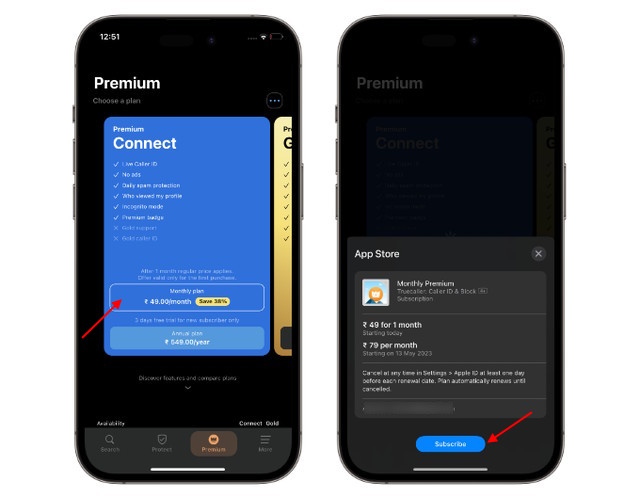
Krok 2: Dodaj identyfikator dzwoniącego Truecaller Live Skrót Siri
Po wykupieniu subskrypcji Premium naciśnij przycisk „Dodaj do Siri” w sekcji Live Caller ID. 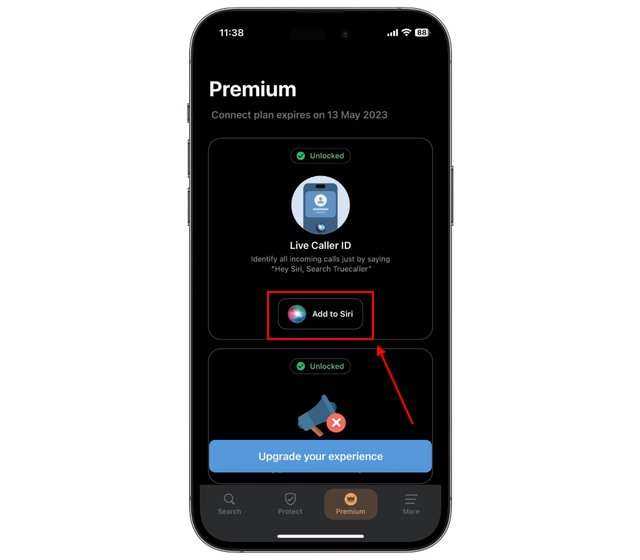 Następnie kliknij przycisk „Dodaj skrót”, aby dodać skrót „Search Truecaller”.
Następnie kliknij przycisk „Dodaj skrót”, aby dodać skrót „Search Truecaller”. 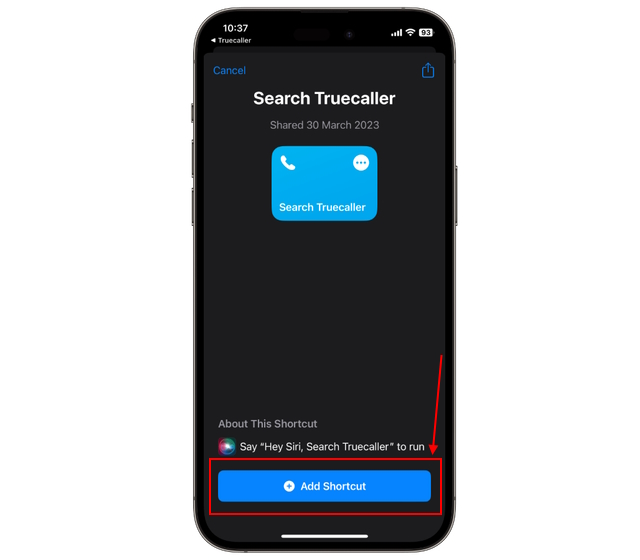 Następnie skrót poprosi o „Zezwalanie” na skrót „Wyszukaj Truecaller, aby uruchomić działania z Truecaller”.
Następnie skrót poprosi o „Zezwalanie” na skrót „Wyszukaj Truecaller, aby uruchomić działania z Truecaller”.
Uwaga: wyskakujące okienko prywatności automatycznie pojawi się na ekranie iPhone’a po dodaniu skrótu. Jeśli nie, możesz to zrobić, gdy po raz pierwszy wywołasz skrót „Wyszukaj Truecaller” za pomocą Siri.
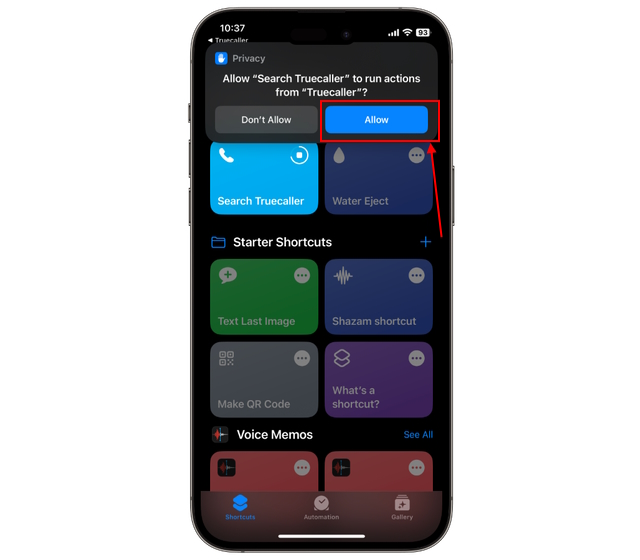
Krok 3: Jak korzystać z Truecaller Live Caller ID na iPhonie
Teraz, gdy otrzymasz połączenie przychodzące z nieznanego numeru na iPhonie, po prostu powiedz – “ Hej Siri, wyszukaj Truecaller”. Następnie u góry ekranu pojawi się wyskakujące okienko z identyfikatorem rozmówcy Truecaller Live. 
Czy mogę udostępnić skrót do identyfikatora rozmówcy na żywo innym użytkownikom iPhone’a?
Ponieważ funkcja ta działa za pośrednictwem wygodnego skrótu Siri, oczywiste jest, że możesz być ciekawy, czy możesz udostępnić skrót Siri inni użytkownicy iPhone’a. Co więcej, czy dodanie skrótu włączy funkcję Live Caller ID na innych iPhone’ach, czy nie? Odpowiedź brzmi odpowiednio tak i nie.
Możesz udostępnić skrót „Wyszukaj Truecaller” innemu użytkownikowi iPhone’a, który również może dodać skrót na swoim urządzeniu. Jednak skrót nie działa, gdy wywołują go za pomocą polecenia głosowego Siri. Zobaczą komunikat o błędzie „Ta funkcja jest dostępna tylko dla użytkowników Premium”.
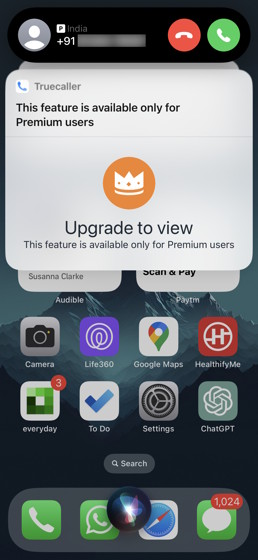
I to wszystko. W ten sposób możesz włączyć i używać identyfikatora rozmówcy Live Truecaller na swoim iPhonie. Daj nam znać, co myślisz o tej nowej funkcji w sekcji komentarzy. Ponadto, jeśli chcesz zmienić swoje imię i nazwisko w Truecaller, zapoznaj się ze szczegółowymi instrukcjami zmiany imienia i nazwiska w Truecaller tutaj. Możesz nawet dowiedzieć się, jak usunąć swoje konto Truecaller, jeśli chcesz zachować swoją prywatność w dzisiejszym cyfrowym świecie.
Zostaw komentarz
W zeszłym roku firma MSI wprowadziła Titan GT77 z procesorem Intel Core i9-12900HX i kartą graficzną RTX 3080 Ti do laptopów, który był najpotężniejszym laptopem do gier na świecie. To był najcięższy z ciężkich hitów […]
Minęło kilka miesięcy od premiery serii iPhone 14 i dobrze wiadomo, że jest to rok modeli Pro. Ale jeśli zamierzasz wybrać plisowane Pro, kwota do wyrzucenia […]
Wondershare od kilku lat opracowuje jedne z najlepszych programów i narzędzi, które upraszczają nasze życie i twórcze wysiłki. W szczególności Wondershare Filmora otrzymał liczne wyróżnienia. Był laureatem nagrody Lidera Edycji Wideo […]


